Acrobat Reader DC این برنامه چیست و آیا به آن نیاز است؟ Adobe Reader XI - این برنامه چیست
بسیاری از کاربران با برنامه هایی مانند Adobe Acrobat و Reader آشنایی دارند. هر کدام برای چیست؟
حقایقی در مورد Adobe Acrobat
Adobe Acrobat- این در واقع یک برنامه نیست، بلکه چندین است. بسته فعلیاین نرم افزار توسط Adobe Systems توسعه یافته و برای کار با فایل های PDF طراحی شده است. با استفاده از راه حل های مختلف، که بخشی از Adobe Acrobat هستند، می توانید اسناد PDF را ایجاد کنید، ویرایش کنید، آنها را مشاهده کنید.
پکیج Adobe Acrobat - تجاری. مدرن ترین نسخه های آن به ویژه اجازه می دهد:
- ارسال اسناد PDF؛
- ویرایش مشترک فایل ها به صورت آنلاین؛
- تبدیل فرمت های اداری محبوب (مانند DOC، XLS، PPT) به PDF.
- انجام رمزگذاری فایل؛
- تبدیل عناصر صفحه وب به اسناد PDF؛
- اسناد کاغذی را اسکن و تشخیص دهید، آنها را در قالب PDF ذخیره کنید.
- اسناد را با امضای دیجیتال تأیید کنید.
- فرمت های ویدئویی را برای پخش در اسناد PDF تطبیق دهید.
و این تنها بخشی از امکانات بسته Adobe Acrobat است.
حقایقی در مورد ریدر
خواننده، یا Adobe Reader ، به نوبه خود، برنامه جداگانه، این یک بسته راه حل نیست. توسعه دهنده آن نیز Adobe است. برنامه خوانندهمنحصرا برای خواندن فایل های PDF طراحی شده است. او نمی تواند اسناد مربوطه را ویرایش کند. رایگان است.
با کمک از Adobe Reader می تواند هر سند PDF ایجاد شده با Adobe Acrobat را بخواند. علاوه بر خواندن فایل های مربوطه، Adobe Reader قادر است آنها را برای چاپ ارسال کند، کپی ها را ذخیره کند. این برنامه همه چیز را دارد مشاهده راحتاسناد PDF - به ویژه گزینه افزایش، کاهش، تنظیم جهت صفحات نمایش داده شده.
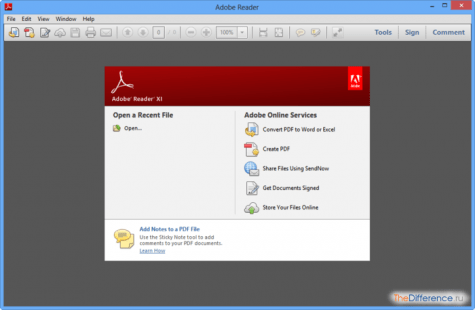
مقداری نسخه های ادوبی Reader می تواند به عنوان یک افزونه برای مرورگرها استفاده شود. این امر امکان مشاهده فایل های PDF واقع در سرورهای اینترنت را بدون دانلود فراهم می کند. به هر حال، نسخه هایی از Adobe Acrobat نیز وجود دارد که می توان از آنها به عنوان یک افزونه مرورگر استفاده کرد.
Adobe Reader قادر است تقریباً هر نوع رسانه ای را که توسط استاندارد PDF پشتیبانی می شود پخش کند و همچنین آنها را به صورت نمایش اسلاید نمایش دهد.
مقایسه
تفاوت اساسی بین Adobe Acrobat و Reader این است که راه حل اول برای خواندن و ویرایش فایل های PDF طراحی شده است، راه حل دوم فقط برای باز کردن آنها. تفاوت در هدف نرم افزار از قبل تعیین می کند تعداد زیادی ازتفاوت در عملکردهای Adobe Acrobat و Reader نیز وجود دارد. برنامه اول گزینه های نامتناسب بیشتری برای کار با فایل های PDF دارد. با این حال، Reader همچنین دارای تعدادی مزیت است - رایگان است، به سرعت نصب می شود، و یادگیری نحوه استفاده از آن بسیار آسان است.
جدول
اکنون می دانیم که تفاوت بین Adobe Acrobat و Reader چیست. بیایید داده هایی را که در اختیار داریم در قالب یک جدول نمایش دهیم.
سلام دوستان عزیز! احتمالا هر کدام از ما حداقل یک بار از فایل هایی با پسوند pdf در کارهای روزمره خود استفاده کرده ایم. این افزونه به دلیل سادگی، سهولت استفاده و سفارشی سازی، جای پای خود را در محیط اداری باز کرده است.
این افزونه توسط شرکت نرم افزاری معروف Adobe Systems ساخته شده است که از سال 1993 در زمینه توسعه برنامه های اداری و طراحی تخصص دارد.
در طول این مدت، این شرکت تجربه فناوری گسترده ای را در توسعه انباشته کرده است برنامه های اداری. یکی از ساخته های معروف او این است برنامه رایگان Adobe Reader با پشتیبانی از زبان روسی، آنها اغلب در بروشورها (روسی) می نویسند، اگرچه این همان چیزی است.
مهمتر از همه، منو و سایر عناصر برنامه به خوبی به روسی ترجمه شده و بصری هستند. کاربر نهایی. محبوب ترین نسخه در این لحظه Adobe Reader 9 با پشتیبانی از زبان روسی است. آخرین نسخه توسعه یافته 11 است.
برخی از اطلاعات فنی نرم افزار:
- Adobe Reader سازگار با: Windows XP، Vista، Seven (7)، Unix، iOS، SymbianOS، PocketPC، Playbook
- امکان استفاده به عنوان برنامه رایگانبرای تلفن همراه(مثلاً نوکیا)
- دوستان با سیستم اندروید(اندروید)، همچنین با PDA های دیگر سازگار است
چرا به دانلود رایگان Adobe Reader (Adobe Reader) نیاز دارید - توابع اصلی برنامه.
در واقع همه چیز با برنامه ساده و منطقی است. این یک نوع تبلیغ برای محصول پیشرفته تر همان شرکت - Adobe Acrobat است. برای جذب مشتریان بالقوه فرصت دانلود رایگان داده شد نسخه سادهبرنامه ای به نام Adobe Reader و دو عملکرد اصلی را اجرا می کند: مشاهده فرمت pdf و چاپ آن. به طور طبیعی، یک آنالوگ پولی دارای عملکرد و قابلیت های بسیار بیشتری است، اما ما به این علاقه نداریم، زیرا سایت ما به برنامه ها و ابزارهای رایگان اختصاص داده شده است.
بیایید در مورد اینکه با چه کارهای مفیدی می توان انجام داد صحبت کنیم ابزار رایگان Adobe Reader. قبلاً در بالا گفتم که دو عملکرد اصلی دارد - باز کردن قالب pdf، خواندن آن و چاپ آن. این نرم افزار همچنین دارای تعدادی ویژگی اضافی جالب است:
- نظر دادن در مورد یک تکه متن
- صفحه های مقیاس بندی "برای خودشان" هنگام مشاهده
- تابع جستجوی سند پیاده سازی شده است
- پیش نمایش چاپ موجود است
- از Adobe Reader 9، داخلی پشتیبانی Adobeفلاش
- آخرین نسخه نرم افزار ماژول CreatePDF را معرفی کرد که با آن می توانید هر سندی را به فرمت pdf تبدیل کنید
نحوه استفاده از Adobe Reader - راهنمای مختصر.
با توجه به اینکه این برنامه محبوب است و آخرین نسخه عملکرد نسبتاً پیچیده ای دارد، تصمیم گرفتم مقالات را با یک دستورالعمل کوچک در مورد استفاده از Adobe Reader تکمیل کنم. از لحظه دانلود و نصب برنامه می گذرم، فکر می کنم این کار سختی نخواهد بود. اگر نمی دانید کجا دانلود کنید، مقاله را تا انتها بخوانید و در آنجا پیوند "دانلود" را دنبال کنید - قبل از نتیجه گیری. حال بیایید به نکات اصلی در عمل نگاه کنیم.
فرض کنید یک فایل با فرمت pdf داریم (فقط آن پشتیبانی می شود) و باید با آن کار کنیم. اقدامات ما ساده است. باز کردن فایل دوبار کلیک کنیدماوس را وارد کنید و وارد محیط کاری Reader شوید. فرقی با نرم افزار نداره از این نوع: به عنوان مثال - کلمه. چندین برگه کار وجود دارد
- ویرایش
- چشم انداز
- ارجاع
هر کدام از آنها تعدادی تب دارد. برای ما جالب ترین برگه "ویرایش" خواهد بود. این شامل توابع اصلی تنظیمات برنامه است. من از حالت پیش فرض عملکرد راضی هستم، بنابراین زیاد وارد ویرایش نشدم. اگر میخواهید چیزی را بهبود ببخشید، توصیه میکنم در برگه «ویرایش» جستجو کنید.

در کنار منوی اصلی، یک منو نیز وجود دارد شروع سریع. این برای راحتی ما انجام می شود - همه اساسی و توابع مورد نظرهمیشه در چشم و در دست وجود دارد:
- تبدیل فرمت فایل
- چاپ روی چاپگر
- ارسال یک سند از طریق ایمیل
- پرش به یک صفحه خاص
- بزرگ شدن/کاهش سند
- تنظیم خودکار سند به اندازه صفحه
این همه عناصر ساده برنامه است. فکر می کنم حتی یک مبتدی هم می تواند از Adobe Reader استفاده کند. همه چیز بسیار ساده و شهودی است.
دانلود رایگان Adobe Reader 9 نسخه روسی
نتیجه گیری: دانلود آخرین نسخهخوانندگان را می توان در لینک بالا یافت. یک برنامه رایگان ساده برای کار با فرمت pdf. در حال حاضر یکی از بهترین ابزارهای برقیدر این طاقچه
با سلام به همه ما نرم افزارهایی مانند آکروبات ریدر DC چیست، چرا و چگونه آن را حذف کنید. بنابراین، Acrobat Reader DC یک خواننده برای همه خوانندگان در جهان است. این مهمترین خواننده از هر مطلب خواندنی در قالب PDF است. خوانندگان جایگزین نیز وجود دارند، کوچک و هر کدام در نوع خود خوب هستند، به عنوان مثال، یا. علاوه بر این، همه آنها رایگان هستند، اما مانند خود Acrobat Reader DC ( نسخه معمولیخواننده).
من نمی فهمم چرا بسیاری از مردم Acrobat Reader DC را دوست ندارند. من آن را باز کردم و همه چیز در آن کاملاً راحت و واضح انجام می شود ، سرعت آن کاهش نمی یابد و باگ نمی شود. به طور کلی، هیچ مانعی وجود ندارد، پس چرا همه راه حل های جایگزین را ترجیح می دهند؟ آها یادم اومد Acrobat Reader DC فقط از PDF پشتیبانی می کند، بنابراین نمی توانم چیزی بگویم. اما نه، من می توانم. اما کتاب ها و مجلات محبوب اغلب در این فرمت PDF ارائه می شوند و نه در DjVu که کمتر محبوب هستند. اتفاقاً یک مورد خیلی خوب برای DjVu وجود دارد برنامه WinDjView، این فقط یک یادداشت برای شماست.
پس از نصب Acrobat Reader DC، ممکن است متوجه فرآیند armsvc.exe شوید، اما در صورت وجود، به راحتی می توانید
من ظاهر برنامه را کاملاً دوست دارم ، راحت است ، هیچ چیز اضافی وجود ندارد ، با هیچ چیز اضافه بار نیست. اینجا، خودتان ببینید:

در اینجا به عنوان مثال گزارش CHIP را باز کردم، خواندن آن بسیار راحت است، هیچ چیز اضافی وجود ندارد:

در اینجا تب ابزار است، در اینجا گزینه های مختلف وجود دارد:

به هر حال، برای اینکه بتوانید PDF ایجاد کنید، ابتدا باید مشترک یک اشتراک پولی شوید
در بالا یک دکمه View وجود دارد، اگر روی آن کلیک کنید، منوی راحت زیر ظاهر می شود:

بنابراین فکر می کنم متوجه شده اید که این برنامه چیست و برای چیست. آیا به آن نیاز دارید؟ خب خودت تصمیم بگیر اگر اغلب کتاب ها یا مجلات را با فرمت PDF می خوانید، فکر می کنم به آن نیاز دارید. خوب، اگر آن را نمی خوانید، احتمالاً باید آن را تخریب کنید.
چگونه Acrobat Reader DC را به طور کامل از رایانه حذف کنیم؟
اگر در کامپیوتر حرفه ای هستید و به نرم افزار مسلط هستید، به نظر من بهتر است از یک برنامه نابودگر مخصوص به نام ! ترفند آن این است که حذف را کارآمدتر می کند، زیرا پس از آن سیستم را برای یافتن زباله های بیشتر از برنامه اسکن می کند و سپس آن را نیز حذف می کند.
اکنون به شما نشان خواهم داد که چگونه برنامه را با استفاده از قابلیت های داخلی خود ویندوز حذف کنید.
ابتدا منوی Start را باز کنید و در آنجا Control Panel را انتخاب کنید:

اگر ویندوز 10 دارید، این مورد را می توانید در منو پیدا کنید که با دکمه های Win + X فراخوانی می شود!
سپس آیکون Programs and Features را پیدا می کنیم، آن را اجرا می کنیم:

پنجره ای باز می شود که در آن لیستی از تمام برنامه هایی که نصب کرده اید وجود دارد. ما در اینجا Acrobat Reader DC را پیدا می کنیم، راست کلیک کرده و Delete را انتخاب می کنیم:

برنامه خود به خود و بدون هیچ ویندوزی پاک می شود. و می دانید، من آن را دوست دارم. نیازی نیست روی چیزی کلیک کنید، در پنجره برنامه ها و ویژگی ها کلیک کنید تا حذف شود و تمام، فقط چنین پنجره ای ظاهر می شود که پیشرفت حذف نصب نشان داده می شود:

این همه است، امیدوارم که همه چیز را واضح و در دسترس نوشته باشم، برای شما موفق باشید
21.06.2016کسانی که با فرمت PDF برخورد کرده اند می دانند که چنین فایل هایی را نمی توان تنها با استفاده از آن باز کرد وجوه عادی سیستم عامل. برای خواندن این فایل باید از نرم افزار اضافی استفاده شود. این مقاله بر روی محبوب ترین خواننده PDF - Adobe Reader تمرکز خواهد کرد. این چه نوع برنامه ای است، چرا به آن نیاز است و چه کارکردهایی دارد و در ادامه متن توضیح داده خواهد شد.
ویژگی های برنامه
همانطور که گفته شد اکنون تمام ویژگی های اپلیکیشن Adobe Acrobat Reader را لیست می کنیم و بر اساس استدلال خود می توانید نتیجه بگیرید که آیا ارزش دانلود و نصب برنامه را دارد یا خیر. اما ابتدا ارزش آن را دارد که یادداشت کنید و بگویید که این نرم افزار رایگان است، اما برخی از ویژگی های پولی وجود دارد. بنابراین، دانلود برنامه برای خودخوان.
خواندن فایل ها
البته ما با اساسی ترین عملکرد برنامه - خواندن فایل ها شروع خواهیم کرد. از این گذشته، اکثر کاربران Adobe Reader DC را نصب می کنند تا بتوانند فایل ها را مشاهده کنند. فرمت PDF. اما یک کشف ساده برای Adobe بسیار آسان است، آنها مجموعه دیگری از ابزارها را ارائه کرده اند تا این فرآیند را برای شما راحت تر کنند. از جمله موارد زیر است:
- تغییر مقیاس
- استقرار سند
- استفاده از نشانک ها
- فرمت نمایش را تغییر دهید
و این همه در دسترس نیست. بنابراین Adobe Reader یکی از راحت ترین فایل خوان های PDF است و اگر به دنبال برنامه ای فقط برای مشاهده فایل ها هستید، توصیه می شود از برنامه ارائه شده استفاده کنید.
کپی عکس و متن

شاید برای برخی این عملکرد عجیب به نظر برسد، زیرا کپی کردن متن - چه چیزی می تواند ساده تر باشد؟ اما با فایل های PDF، همه چیز به این سادگی نیست. واقعیت این است که هر برنامه ای به شما امکان نمی دهد داده ها را از یک سند کپی کنید، که توسط ویژگی های خود قالب تعیین می شود. اما در Adobe فایل PDF Readerو محتویات آن به راحتی کپی می شود.
تمبر و نظرات ایجاد کنید
افزودن نظرات و ایجاد تمبر چیز جدیدی نیست کاربر پیشرفته. این تابعمدت طولانی است که در همه چیز شناخته شده استفاده می شود واژه پردازمایکروسافت ورد، اما قرض گرفته شده به معنای بد نیست.

بیایید شرایطی را در نظر بگیریم که در آن موارد این گزینه ها می توانند مفید باشند. فرض کنید یک دوست برای شما یک پیام ارسال می کند پست الکترونیکچکیده ای که در Adobe Acrobat Reader DC نوشته شده است و از شما می خواهد که آن را بخوانید و نظر خود را بیان کنید. موافقم، نوشتن هر اظهار نظر روی کاغذ، و سپس خواندن آنها برای یک دوست در پیام ها یا تلفن، راحت تر نخواهد بود، استفاده از نظرات - عملکرد داخلی برنامه - آسان تر است. شما به سادگی یک ناحیه از متن را انتخاب کنید، دکمه مربوطه را در نوار ابزار فشار دهید و نظر خود را بنویسید. پس از آن، یکی از دوستان، پس از باز کردن فایل، بلافاصله مکان هایی را می بیند که چیزی باید اصلاح شود.
اسکن تصاویر
عملکرد اسکن تصویر یکی از عملکردهای پولی است که بدون شک یک نقطه ضعف بزرگ از این برنامه است. پس از همه، او بسیار مفید است. حال نحوه عملکرد آن توضیح داده خواهد شد. به عنوان مثال، شما یک کتاب را اسکن کرده اید، به ترتیب، صفحات آن عکس هستند، نه سند متنی، و هیچ راهی برای ویرایش آنها وجود ندارد (فقط در ویرایشگر گرافیکی، اما در آنجا کار با تصویر پیش می رود و نه با متن). هنگامی که چنین تصویری را در Adobe Reader باز می کنید، آن را اسکن می کند، آن را به متن تبدیل می کند و به شما امکان ویرایش آن را می دهد. بنابراین Adobe Reader است برنامه عالی، اگر هزینه گزینه های پرداختی آن را در نظر نگیرید.
به هر حال، اگر به دنبال اپلیکیشنی با قابلیت تبدیل متن از عکس به فرمت PDF هستید، باید به برنامه PDF XChange View. دقیقاً همان کار بالا را انجام می دهد، اما کاملاً رایگان است.
تبدیل

بسیاری از کاربران ممکن است تصور کنند که گزینه برنامه ای که درست در بالا داده شده است یک تبدیل معمولی است، اما اینطور نیست، اگرچه Adobe Reader ابزارهای ویژه ای برای این کار دارد. حالا بیایید در مورد آنها صحبت کنیم.
در ابتدا لازم است در مورد فرمت هایی که برنامه می تواند به PDF تبدیل کند صحبت شود. لیست آنها به این صورت است:
- DOC، DOCX؛
- XLS، XLSX.
بله، فرمت های زیادی برای تبدیل وجود ندارد، اما برای ادامه کار با یک فایل در فایل دیگر کاملاً کافی هستند برنامه راحت. نحوه استفاده از این ویژگی در زیر مورد بحث قرار خواهد گرفت، اما اکنون ارزش آن را دارد که به مزایا و معایب آن برویم. نرم افزار.
مزایای
از جمله مزایای این برنامه می توان به موارد زیر اشاره کرد:
- ساده، قابل فهم و مهمتر از همه، رابط کاربر پسندبا چه کسانی کار کردن لذت بخش است و در کدام یک حتی کاربر بی تجربه.
- برنامه دارد توابع اضافی، او نه تنها می تواند فایل های PDF را برای خواندن باز کند.
- برنامه به طور کامل به روسی ترجمه شده است.
بر اساس این سه نکته، از قبل می توان نتیجه گرفت که Adobe Reader است برنامه خوببرای کار با فایل های PDF، اما معایبی نیز دارد که اکنون به آنها می پردازیم.
ایرادات
خوشبختانه ارائه لیستی از کاستی های حداقل سه امتیازی کارساز نخواهد بود. حتی دقیق تر است که بگوییم تنها یک اشکال وجود دارد - این اشتراک پولیبرای فعال کردن برخی از ویژگی ها، مانند اسکن یک تصویر برای ویرایش متن. اگر این گزینه فقط در Adobe Reader بود، همه چیز خوب بود، اما رقبا آن را کاملا رایگان دارند. در هر صورت، از این که آیا به آن نیاز دارید شروع کنید. اگر فقط به یک برنامه برای باز کردن فایلهای PDF نیاز دارید، Adobe Acrobat Reader DC را حتما دانلود و نصب کنید.
نحوه کار در برنامه
قبلاً میدانید که Adobe Reader عالی است، اما ممکن است استفاده از آن دشوار باشد. در این صورت توصیه می کنیم راهنمای انجام برخی اقدامات در برنامه را که در زیر ارائه خواهد شد را مطالعه کنید.
نحوه باز کردن یک فایل PDF
ابتدا، بیایید به اصول اولیه بپردازیم - نحوه باز کردن یک فایل در یک برنامه. و بدون مقدمه، بریم سر اصل مطلب:
- برنامه را اجرا کنید.
- بر روی دکمه "File" کلیک کنید.
- بر روی "Open" کلیک کنید. همچنین می توانید در مرحله دوم Ctrl+O را فشار دهید.
- در پنجره "Explorer" که ظاهر می شود، به دایرکتوری حاوی فایل PDF بروید.
- آن را انتخاب کنید.
- بر روی دکمه "Open" کلیک کنید.
مشاهده اطلاعات از یک سند در Adobe Reader برای ویندوز به همین سادگی است. اما این تنها راه برای باز کردن نیست، اجازه دهید به مورد دوم نگاه کنیم.
- "Explorer" را باز کنید.
- برو به پوشه با فایل پی دی اف.
- روی آن کلیک راست کنید.
- ماوس را روی «Open With» نگه دارید.
- "برنامه دیگر" را انتخاب کنید.
- از لیست برنامه هایی که ظاهر می شود، Adobe Reader را انتخاب کرده و روی OK کلیک کنید.
همچنین به مورد "استفاده به طور پیش فرض" توجه کنید. اگر کادر کنار آن را علامت بزنید، در آینده همه فایلهای PDF در Adobe Reader راهاندازی میشوند دوبار کلیک کنید LMB روی آنها.
نحوه ویرایش PDF

این برنامه علاوه بر مشاهده سند، قابلیت ویرایش آن را نیز دارد. برای این، مجموعه ای از ابزارهای ویژه استفاده می شود. بیایید ابتدا نگاهی به لیست آنها بیندازیم. برای این کار کافیست فایل موجود در برنامه را باز کنید و به تب "Tools" بروید. لیستی از تمام ابزارهای ممکن را مشاهده خواهید کرد. برای استفاده از آنها کافیست روی عنصر مورد نظر دوبار کلیک کنید و پس از آن به سند در حال ویرایش منتقل می شوید و نوار ابزار جدیدی که انتخاب کرده اید در رابط برنامه ظاهر می شود.
نحوه تبدیل
کمی پیشتر در مورد توانایی این برنامه برای تبدیل فایل های PDF به فرمت مناسب برای Word، Excel و معمولی گفته شد. ویرایشگرهای متنمانند دفترچه یادداشت برای این شما نیاز دارید:
- که در سند بازبر روی دکمه "فایل" کلیک کنید.
- ماوس را روی «ذخیره به عنوان دیگر» نگه دارید.
- از زیر منو، فرمت مورد نظر را برای تبدیل انتخاب کنید.

پس از آن، فقط باید پوشه ای را که می خواهید فایل خروجی را در آن قرار دهید، مشخص کنید.
نتیجه
حالا شما در مورد برنامه Adobe Reader DC کمی بزرگتر است. و بر اساس نظرات ما می توانید تصمیم بگیرید که آیا آن را روی رایانه خود نصب کنید یا خیر.
"Adobe Reader XI این چه نوع برنامه ای است" - این درخواست به احتمال زیاد توسط کاربران نه چندان پیشرفته پرسیده می شود. این نتیجه گیریمی توان با توجه به ملاحظاتی که Adobe Reader فوق العاده است برنامه معروف، و طاقچه آن و در همه - محبوب ترین.
طبیعتاً هر فردی که با رایانه کار می کند یا فقط اوقات فراغت خود را سپری می کند با آن مواجه است فایل های متنییا اسناد اما همه آنها افزونه هایی ندارند که با Notepad استاندارد یا حتی برنامه MS Word ارائه شده باز شوند بسته پرداخت شدهمایکروسافت آفیس.
لیست عظیمی از فرمت ها وجود دارد که برنامه های فوق باز نمی شوند. محبوب ترین آنها PDF است. اغلب استفاده می شود فرم الکترونیکیچند مجله، کتاب یا کتاب درسی را ترجمه کنید. یک سری مزایا و یکسری معایب دارد. اما مهمترین نکته در مورد آن این است که برای خواندن آن به نرم افزار خاصی نیاز دارید.
Adobe Reader محبوب ترین پی دی اف خوان است
البته Adobe Reader تنها برنامه ای نیست که می تواند PDF را بخواند، اما محبوب ترین است. اما واقعیت این است که Adobe یک شرکت فوق العاده موفق و بزرگ است. بنابراین، تیم عظیمی از توسعه دهندگان و طراحان روی هر یک از محصولات کار می کنند.

آنها تلاش زیادی می کنند تا محصول خود را هر روز بهتر و بهتر کنند. این امر از طریق به روز رسانی هایی حاصل می شود که به طور مرتب طرفداران این نرم افزار را با حضور خود خوشحال می کند.
نه تنها برنامه نویسانی که سعی می کنند محصول را تا حد ممکن کاربردی و سازنده کنند، بلکه طراحان نیز روی به روز رسانی کار می کنند. وظیفه آنها نه تنها زیبا ساختن پنجره و دکمه های داخل آن، بلکه ایجاد رابط کاربری بصری و ساده است.

ترجیحات مد و سلیقه کاربران به سرعت در حال تغییر است. برای این است که طراحان مدرن باید با دقت بسیار دنبال کنند تا ترک کنند ظاهرمحصول شما همیشه در روند است.
پس از دریافت پاسخ به این سوال که همه یکسان برای چیست برنامه Adobeخواننده، هر کاربر محترم باید آن را روی رایانه خود نصب کند.